Topcon GPS数据处理软件Pinnacle处理概要文档格式.docx
《Topcon GPS数据处理软件Pinnacle处理概要文档格式.docx》由会员分享,可在线阅读,更多相关《Topcon GPS数据处理软件Pinnacle处理概要文档格式.docx(8页珍藏版)》请在冰豆网上搜索。
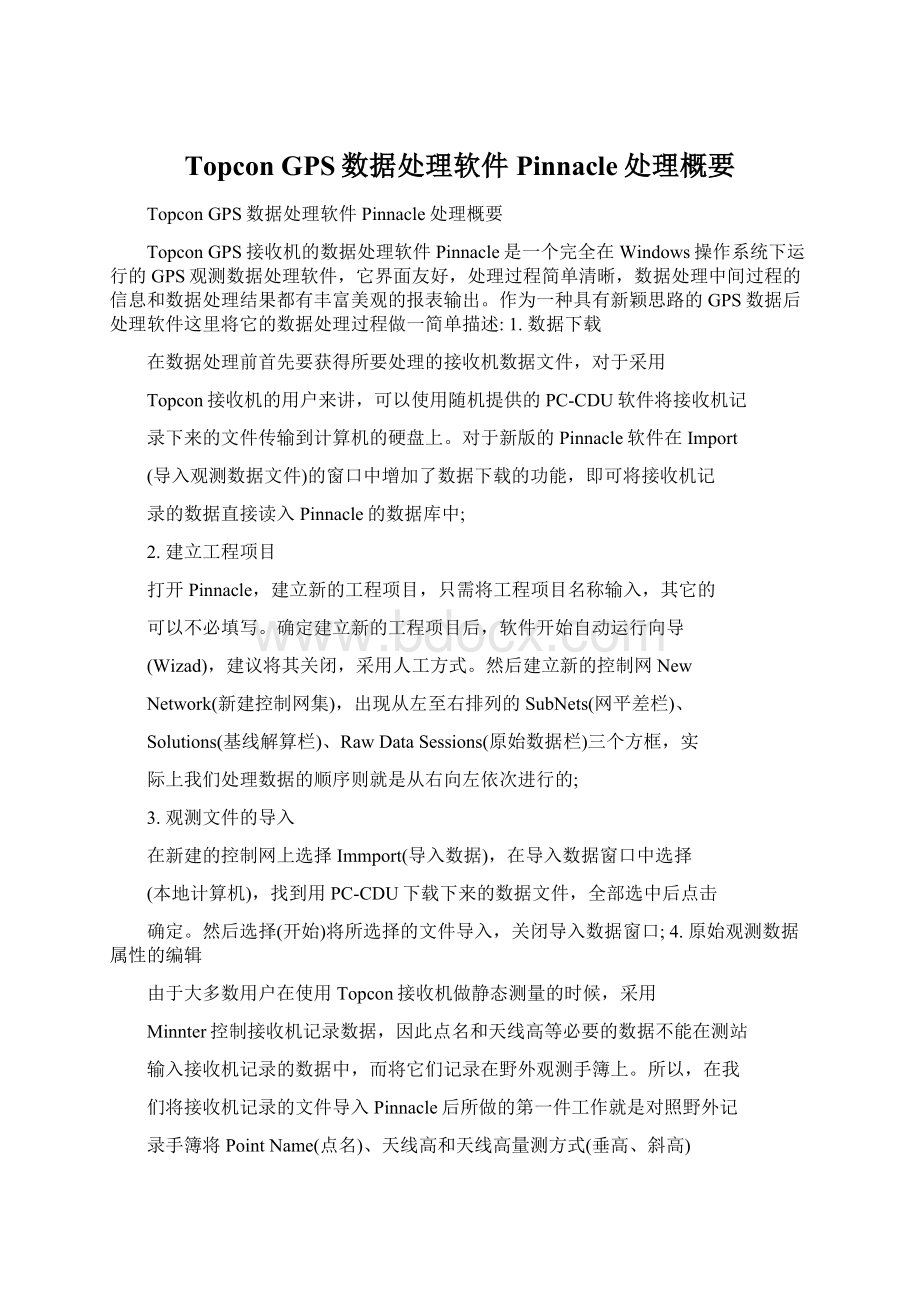
际上我们处理数据的顺序则就是从右向左依次进行的;
3.观测文件的导入
在新建的控制网上选择Immport(导入数据),在导入数据窗口中选择
(本地计算机),找到用PC-CDU下载下来的数据文件,全部选中后点击
确定。
然后选择(开始)将所选择的文件导入,关闭导入数据窗口;
4.原始观测数据属性的编辑
由于大多数用户在使用Topcon接收机做静态测量的时候,采用
Minnter控制接收机记录数据,因此点名和天线高等必要的数据不能在测站
输入接收机记录的数据中,而将它们记录在野外观测手簿上。
所以,在我
们将接收机记录的文件导入Pinnacle后所做的第一件工作就是对照野外记
录手簿将PointName(点名)、天线高和天线高量测方式(垂高、斜高)
针对每一次的设站观测Occupation(观测时段)做修改。
由于我们在设置接收机的时候对每一台接收机的记录文件名前缀(FilenamePrefix)做了不同的设置,一般取接收机的类型加接收机序列号的后两位,如:
LE32,这样观测时记录的数据文件名将会是LE32MMDDC.jps(前缀+月份+日期+字母)的形式,所以我们必须在每一次设站观测,记录点名等信息的同时至少记录开始或结束观测的时间,最好是两者都记录。
否则,我们在对原始数据编辑的时候将无法区分某个文件是某个点在某个时段的观测数据。
一般对一天的数据完成导入和编辑之后,可以看一下是否网图显示正确,如正确证明在点名与观测文件之间的对应关系正确。
另外,如果在Pinnacle中做基线解算和网平差的话,建议使用ToBuffer(到缓冲区)和From
将各同步观测时段的设站观测Occupation(观测时Buffer(从缓冲区)的功能
段)放在不同的Session(新任务)中,以便以后的处理和分析;
注意:
有可能在编辑同名的观测时段后出现标记,这表明三种可能:
1)该观测时段的单点定位中误差大于100米,这在导入该数据时会有相关提示;
2)该观测时段不属于这个这个点;
3)该观测时段只包含一个观测历元;
实际上即便上述情况不出现,对于同名观测时段有时也出现该标记,这主要是由于同一个点设站两次,而两次的单点定位结果相差较大;
5.基线处理
在Pinnacle中处理基线一般情况下非常简单,无需太多的人工干预。
将RawDataSessions(原始数据栏)中做好原始观测数据编辑的观测时段拖到中间的Soulutions(基线解算栏)中,Pinnacle便会自动弹出选择基线处理模型的窗口,静态测量一般选择StaticSolution(静态解算模型)。
将所需计算的时段拖过来后,我们可批量处理一个或者多个观测时段的数据,建议使用软件的缺省设置。
这是因为,在正常观测条件下我们使用缺省参数处理一般都可得到比较满意的结果。
做完批量处理后,我们可以察看一下处理的大致结果,将一些精度不合乎要求的基线记录下来。
我们可以对这些中误差偏大的基线单独处理,这时我们就要找出影响这些基线解算精度的原因及采取相应的处理办法,具体说有以下几点:
1)基线精化处理的有力工具-残差图
在基线解算时经常要判断影响基线解算结果质量的因素,或需要确定哪颗卫星或哪段时间的观测值质量上有问题,残差图对于完成这些工作非常有用,在某条基线或者观测时段上的解算属性上选择显示残差图。
所谓残差图就是根据观测值的残差绘制的一种图表。
SV12-SV15残差(周)
0.10
0.00
时间0.10
(周)
图2.残差图
上图是一种常见双差分观测值残差图的形式,它的横轴表示观测时间,纵轴表示观测值的残差,右上角的“SV12-SV15”表示此残差是SV12号卫星与SV15号卫星的差分观测值的残差。
观测数据良好的基线,正常的残差图一般为残差绕着零轴上下摆动,振幅一般不超过0.1周。
下面三个图表明SV12号卫星的观测值中含有周跳。
100.00
2
时间-100.00
图3.SV12含有周跳的残差图
(1)
SV12-SV25残差(周)
图4.SV12含有周跳的残差图
(2)
SV25-SV15残差(周)
图5.SV12含有周跳的残差图(3)下面三个残差图表明SV25在时间段内受不名因素(可能是T~T12
多路径效应、对流层折射、电离层折射或强电磁波干扰)影响严重。
残差(周)SV12-SV251.00
0.00TT12
时间1.00(周(周
(周)))
图6.SV25受不明因素影响的残差图
(1)
残差(周)SV25-SV131.00
图7.SV25受不明因素影响的残差图
(2)
残差(周)SV12-SV130.10
图8.SV25受不明因素影响的残差图(3)
通过残差图我们可以确定观测值较差的卫星或时段,通过截取观测时段、更换参考星、删去有问题的卫星的方法来优化基线解算结果。
各时段基线计算完毕后,需要查看一下同步环闭合差看是否符合规范要求,如不符合则需再处理或重新观测。
6.构网
将所有基线解算完毕后,可按照事先设计的网图或者根据需要挑选参与平差计算的独立基线,构成待平差的网图。
7.数据有效性检测
平差前我们最好做一下数据有效性的监测,在网检测选项中选取网平差/基线解算输入的数据有效,在该项监测中不能有警告信息出现,否则表明某几条基线由于改变了观测属性或处理模型参数而没有重新处理这些基线,这样在输出报告时将会有错误提示:
图9.网平差/基线解算输入的数据有效检测解决这个问题,只需要在选定标明的时段上,如上图的Session02,点击Make按钮(重新解算)将发生改变的基线按照新设定的参数重新解算或将整个时段的基线重新处理即可。
8.环闭合差检测
如果我们将所有的设站观测Occupation(观测时段)按照独立的观测时段来处理我们可以对每次处理完后的同步观测时段的基线向量做同步环闭合差检验,看是否有明显偏大的环闭合差。
我们也可以在处理完所有时段基线后(平差前),在网图中选择LoopMisclosureTest(环闭合差和重复基线)进行自动检测,此时软件将所有同步环和自动挑选出来的异步环进行检测。
对于感兴趣的环路我们也可以手动选择进行检测。
由于国外的评定标准同国内的不太一样,所以设定检测限差的参数和检测结果的形式可能与我们习惯的不同。
如果环闭合差检测没有输出环闭合差的信息,可以在环闭合差检测结果的窗口中击鼠标右键选取Options(选项),在弹出的窗口中LoopMisclosureandRepeatedVectors(环闭合差和重复基线)页
面中选择ShowallResults(显示所有结果)和ShowXYZmisclosure
components(显示XYZ闭合差),确定后再执行环闭合差检测;
9.无约束平差
做完环闭合差检测,剔除不合格的基线后我们就可以进行无约束平差。
这里建议最好按照事先的观测计划和网图选取独立基线参与平差。
Pinnacle中的无约束平差是相当简单容易的。
仅需将我们所需要的基线选中拖到SubNets框中即可。
在此时,我们可以选取独立基线或者所有基线参与平差。
首先在要平差的网的根节点上击鼠标右键,选取Properties(属性),在弹出的窗口上部我们可以看到有一个Parameters(参数)的页面。
打开它,我们可以看到一系列平差所需要设置的参数,首先我们将Adjustmentmode(平差模型)中的默认AutomaticwithBlundersRejecting(自动拒绝粗差)改选为AutomaticwithBlundersDownweighting(自动给粗差降权),这是因为采用第一个选项时,软件的标准较严格,许多基线在平差时会被剔除,破坏我们预定的网形;
其次在Constraints(约束)中将Mixed(FixedandWeighted)改为InnerConstrained(无约束平差)。
我们可以注意看一下,这时的平差所在坐标系SystemandDatum(系统/基准)为WGS-84,大地水准面模型Geoid为None。
做完初步的平差属性设置后我们就可以在该网的根节点上击鼠标右键,执行RunAdjustment(平差计算)。
平差时网图会出现,在网图右边的窗口中会有平差时的一些信息显示,共有四种类型:
1)数据有效性检测。
前面已经提到过,这时可以不予考虑。
2)网的结构检测(NetworkStructureTest)。
这一步骤一般都会通
过,在里面包含有网的一些结构信息,如点数、基线数、重复基
线数等;
3)网的环闭合差和重复基线检测(LoopMisclosureandRepeated
Vectors)。
如果在基线解算时按照同步时段进行处理,如果仅挑
选了独立基线参与网的平差,则在这里看到的环闭合差全是异步
环闭合差,这可以从环中基线所属的时段看出。
如果没有挑选独
立基线,可以从环中基线所属的时段看出环闭合差是同步环还是
异步环。
同其它软件一样,在这里我们也可以判别出那些基线不
合格,需要采取补测或其它措施;
4)控制点兼容性检验(ControlTieAnalysis)。
这一步骤主要是通过
控制点间的配对,对所提供的控制点有效性进行分析。
在无约束
平差下因为没有控制点,所以可以不予考虑;
5)平差信息(RunAdjustment)。
这里是我们所重点关注的,其中的
VectorNetworkAdjustment信息里面给出了平差的检测结果,降权
或者拒绝的基线条数。
图10.无约束平差信息
我们可以看一下图10显示的内容,V'
PV的值已经超出了所给出的界限,基线的先验单位权方差估值(UWE)比预期的要大些,软件给出了一个推荐的值1.58(缺省为1)。
我们要求这项测试一定要通过,那么按照上面的提示我们需要调整基线的先验单位权方差。
此外上面图中信息也表明NEU的残差呈正态高斯分布。
由于软件提示需要调整基线的先验单位权方差,我们按照上面提到的打开要平差网的属性窗口,在上面的Advanced(高级)页面,将该页AprioriStandardErrorofUnitWeight(先验单位权方差)中的Vectors(基线)的值改为所推荐的值,如上例中的1.58。
确定后再进行无约束平差,查看平差后的信息,如V’PV还没有通过,软件又给出推荐值那么再进行上述步骤,直至通过为止。
需要注意的是,无约束平差中如果给出的先验单位权方差推荐值很大,那么有可能在网中某些基线仍存在较大的粗差,这可以通过平差报告中的点位中误差和平差后基线残差、及其降权系数来判断,剔除有问题的基线重新平差。
图11.无约束平差信息
平差结束后我们可以在Report(报表)中看一下结果,此时在选
取AdjustedPointCoordinate(控制网平差成果表)中只选取InOwn
System(平差的坐标系统)即可,由于是无约束平差,所以得到的是
WGS-84系下的坐标。
同时也可以选择其他的信息查看,如平差后基
线残差表等。
8.国家坐标系下的约束平差
当我们在WG-84坐标系下做完无约束平差后,我们就可以在国家坐标系下执行约束平差。
在此之前我们应该按照Pinnacle的要求建立网的控制点列表,如果没有相应的坐标系的定义,还要建立相应的坐标系。
这里提一下高程的问题,绝大多数情况下我们提供的控制点坐标的高程是水准高(即正常高),所以我们在建立控制点列表的时候,有两个选择。
其一,在小范围高程异常变化不大的地区我们可以将控制点的水准高认为是大地高,即HeightType(高程类型)选Ellipsoidal(椭球高);
其二,我们在平差时可以使用软件自带的全球大地水准面模型EGM96、GAO98进行高程拟和,此时对于控制点的水准高就选择为正常高,即HeightType(高程类型)为Orthometric(海拔高)。
其三,如果在测区内我们联测了一些水准点(至少大于5个)我们可以在做完无约束平差后建立局部大地水准面模型(LocalGeoidModel)以备约束平差和高程拟和使用。
然后在平差前我们需要改变一下平差属性的参数,同无约束平差一样在平差的属性中将平差所在的坐标系由WGS-84改为控制点所在的坐标系,其中北京54坐标系软件已经内置,名称为CH1954。
再注意一下大地水准面模型(Geoid)的内容,若控制点的高程采用上面提到的第一种方案,则在这里选择None,如果是后者,则必须要选择相应的全球大地水准面模型EGM96或者GAO98。
还有一项参数需要重点讲一下,这就是
TransformatioType(转换模型)中的选项。
该选项的作用是指定在平差时是否同时求解不同坐标系间的坐标转换参数和求解何种类型的转换参数,以及转换参数的个数。
1)二维约束平差。
对于二维约束平差我们只能选择Transformation
Type中的Topocentric(地心模型),并且此时只能在Rotation(旋
转)中选择U(法向)方向的旋转参数和Scale(尺度比)。
在下一步
约束控制点坐标的时候,同国产软件平差前约束控制点一样,最少
约束网中的两个平面控制点,如果其中一个点有高程,那么就约束
该点的高程。
否则必须假定其中一点的高程,可以选择当地的大致
平均海平面的高度,或者某一点的WGS-84大地高;
2)三维约束平差。
对于三维约束平差我们可以选择TransformationType
中的Geocentric(球心模型)或者Topocentric(地心模型),对应的
我们要选择Rotation(旋转)中的X、Y、Z和Scale(尺度比),或
者E、N、U和Scale(尺度比)。
在约束控制点坐标的时候,必须
要有三个以上具有三维坐标的控制点来约束整个网,否则无法求解
转换参数,也就无法得到平差结果。
如果在国家高等级控制网基础
上建立新的控制网,建议选择Geocentric(球心模型),而在用常规
手段建立的地方控制网上建立新的控制网,建议选择Topocentric
(地心模型),以便更好地补偿控制网在尺度和方向上的扭曲变
形。
做完上述三项参数改变后,我们就可以约束控制点的坐标,然后执行RunAdjustment。
一般情况下我们在无约束平差时已经调整了基线向量的先验单位权方差,此时不需要作调整,除非在平差后显示信息中约束平差的V’PV检测未通过,也就是V’PV的值超过上下界才进行调整,这时仅需在无约束平差时设置的基线先验单位权方差值的基础上调整即可。
图12.约束平差
如果控制点的精度不是太好,或者控制点间不太相容,那么约束平差后的
V’PV检验也许不会通过,这就需要我们剔除有问题的控制点
完成国家坐标系下的约束平差后,我们可以在Report中选取Adjusted
PointCoordinates(控制网平差成果表)的inSlectedSystem(所选的坐标系
统)选项,以及其他信息如TrationformatioParameters(转换参数)后开始
生成报告,这时软件会提示我们选择输出网点坐标的坐标形式和所在的坐
标系,也就是控制点的坐标形式和所在的坐标系。
至此,整个数据处理的过程就完成了,该篇文章仅仅是一个概略的说明和向导,更具体的需要大家仔细体会,谢谢。